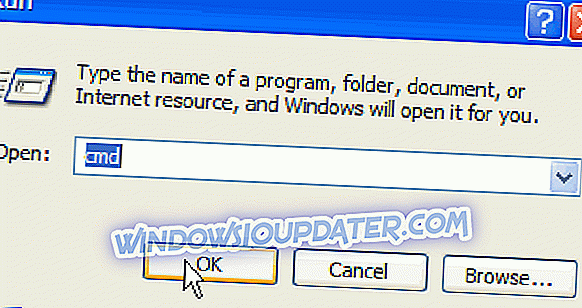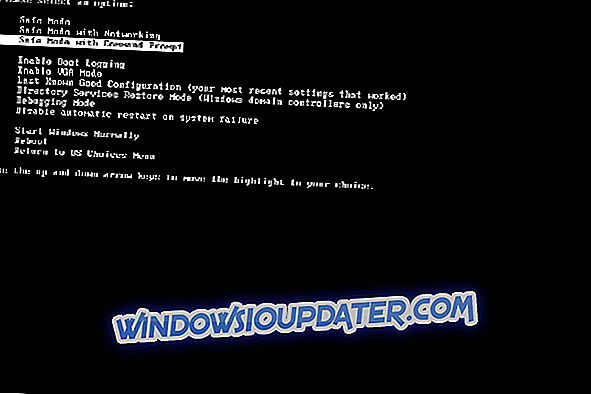따라서 Windows XP를 실행하는 컴퓨터가 있습니다. 레거시 시스템 일 수도 있고 기능 유지를 위해 사용하고있을 수도 있습니다. 갑자기 메시지에 로그인하기 전에 Windows XP를 활성화해야 합니다.
이 유형의 메시지는 대개 첫 번째 설치 후 Windows가 30 일 이내에 활성화되지 않은 경우에만 나타납니다. 또는 최근에 Windows를 정품 인증 한 경우 일부 소프트웨어 또는 맬웨어가 Windows 정품 인증 정보를 변경했음을 의미합니다. 그러나 우리에게는 당신을위한 해결책이 있습니다.
오류가 발생하기 전에 Windows XP를 정품 인증해야합니까?
- 안전 모드로 부팅하기
- Internet Explorer 8 설치
- Windows 키 찾기 사용
- wpa.dbl 및 wpa.bak 파일 복원
1. 안전 모드에서 부팅하기
안전 모드로 부팅하고 몇 가지 명령을 실행하여 메시지에 로그인하기 전에 Windows XP를 정품 인증해야 할 문제를 해결할 수 있습니다.
- 컴퓨터를 켜고 Windows 가로드 되기 전에 F8 키 를 누릅니다.
- 안전 모드를 선택하여 안전 모드 로 이동하십시오.
- 안전 모드 에서 바탕 화면에 있으면 시작 을 클릭 한 다음 실행 을 클릭 하십시오 .
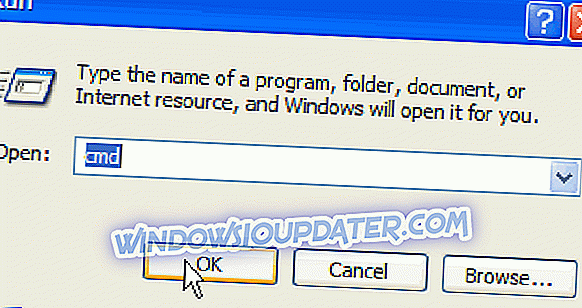
- rundll32.exe syssetup, SetupOobeBnk 를 입력 한 다음 확인 을 클릭하십시오.
- 잠시 기다리십시오 - 화면이 몇 번 정도 깜박일 수 있습니다.
- 30 일 동안 Windows 정품 인증을 다시 설정합니다.
- PC를 일반 모드로 재부팅하고 로그인하고 Windows를 다시 활성화하십시오.
2. Internet Explorer 8을 설치하십시오.
Internet Explorer 8을 설치하는 것이 오류 메시지로 로깅되기 전에 Windows XP 를 수정하는 다른 방법을 활성화해야합니다 .
- PC를 다시 시작하고 안전 모드 (명령 프롬프트 포함) 옵션으로 부팅하십시오.
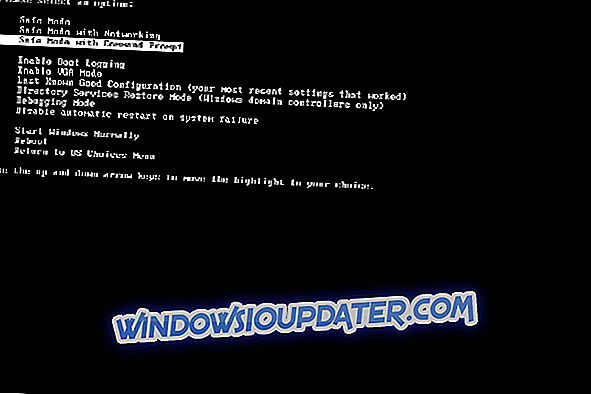
- 별도의 PC에서 Windows XP 용 Internet Explorer 8을 다운로드하여 메모리 드라이브에 저장하십시오.
- USB 드라이브를 문제가있는 컴퓨터에 연결하십시오.
- 명령 프롬프트에서 USB 드라이브를 선택하여 Internet Explorer 8을 설치합니다.
- 드라이브 문자를 입력 하고 Enter를 누르 십시오 .
- ie8install.exe를 선택하고 Enter를 누르 십시오 .
- 설치를 완료하고 PC를 다시 시작하면 좋은 결과를 얻을 수 있습니다.
빠른 참고
Windows XP 용 서비스 팩을 설치 한 후 최대 120 일 동안 만이 작업을 수행 할 수 있습니다. 또한 120 일이 지나기 전에 파일을 백업 한 다음 서비스 팩을 다시 설치하는 것이 좋습니다.
Internet Explorer 8을 설치하기 전에 이전 Internet Explorer에서 전체 디렉터리를 삭제해야합니다. 호환성 문제로 인해 이전 Internet Explorer에서 잔여 파일을 제거해야합니다.
3. Windows 키 찾기 사용
이 솔루션은 매우 간단합니다. 공식 웹 사이트에서 Winkey Finder를 다운로드하고이 소프트웨어를 설치하십시오. 설치가 끝나면 간단히 열면 현재 Windows 키가 즉시 표시됩니다. 안전을 기하기 위해 항상 적어 두거나 저장하십시오.
4. wpa.dbl 및 wpa.bak 파일을 복원하십시오.
위의 해결책 중 하나라도 도움이되지 않는다면 다른 해결책이 있습니다. 모든 Windows XP 파일에 대한 백업이있는 경우 내 컴퓨터> Windows가 설치된 드라이브> Windows / System32 폴더로 이동하십시오. 다음 단계는 해당 폴더에 wpa.dbl 및 wpa.bak 를 모두 복원해야합니다.

이 솔루션을 사용 하여 오류가 발생 하기 전에 Windows XP를 정품 인증해야한다고 생각 합니다. 그 동안 다른 솔루션이 도움이되었다고 생각하는 아래의 설명 섹션에서 알려주십시오.